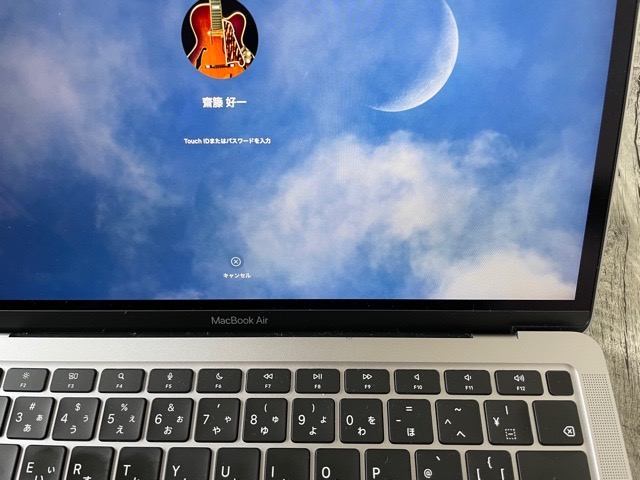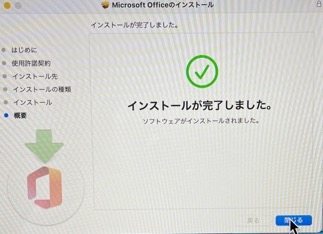MacBook Airを買い替えた。旧機購入は2011年だから、10年ぶりだ。買い替え最大の理由はバッテリーで、フル充電してもモバイル使用すると5時間ほどでバッテリー切れとなる。リタイヤの身、自宅外での使用などまずないので、常時電源コードを繋いでおけばいいのだが煩わしさは否めない。また時々サイト表示が遅かったり、ワード変換に時間がかかったりするので、機械的な寿命が来ているのかもしれない。壊れてからでは後の祭りだと、買い替えに踏み切った。
購入機は、2020年登場のM1モデル。アップル初の自社製チップがM1で素晴らしい性能を誇るらしいが、ダイム編集者時代は今や昔、僕にはその有り難みはわからない。一番新しいMacBook Airだから選んだだけだ。
価格は公式ストアで115280円(税込)、大手量販店でも同額で5%ほどのポイント付き、価格コムの最安店で約105000円だった。旧機の新品をヤフオクで安く買った僕は、今回もヤフオクをチェックし、最終的にはPayPayフリマにて新品未開封品を97800円で購入した。ヤフオク等の購入で外れたことのない僕は、PayPayフリマにも全く不安はなく、今回も問題なしの製品を手に入れた。
さて何であれ、電化製品がモデルチェンジすると旧モデルからの進化ぶりをメーカーは謳うし、メディア等も進化のほどの検証をする。だがモデルチェンジごとに買い替えるユーザーはまずいない。ユーザーの関心は、自分が今使っているモデルに比べて新機種がどのくらい優れているかだろう。僕のニューPCは、旧機と同じMacBook Airの13インチだ。そこでMacBook Airがこの10年でどんなに変わったか=進化したか、レポートすることにした。
箱から取り出してまず気づいたのが、電源コードの長さだ。M1モデルの方が20cmほど長く一回り太い。その意図は不明だが、10年間で旧機電源コードの両端はかなりくたびれた。太さはコードの劣化対策だろうか。
色はシルバーをスペースグレイにした。目先を変えたかったからだが、今は見慣れたシルバーの方が良かったと思っている。本体サイズはM1モデルが縦も横も一回り小さく、重さは計ったわけではないがあまり差を感じない。
トラックパッドはM1モデルが一回り大きいが、基本的にマウスを使うので操作性の違いは何とも言えない。操作性の圧倒的進化を感じたのが、指紋によるタッチ認証だ。いつ頃から導入されたかは不明だが、右上の電源ボタンに指を置くだけで立ち上がる。パスワードを打ち込むより遥かにお手軽で便利だ。
新規買い替えにあたり一番不安だったのが、旧機に入っていた各種データ、諸々のアプリケーション、設定などをスムーズに移行できるかだ。移行可能なことは知っていたが、果たしてそのハードルの高さは?
結論を先に言えば、驚くほど簡単だった。Macには移行アシスタントなるツールがあり、公式サイトにも“移行アシスタントは、ファイルをすべて古い Mac から新しい Mac にコピーしてくれるので、手作業でコピーする手間を省けます”とある。2台のMacを同じWi-Fi環境におき、画面の指示通りに作業すればいい。僕の場合は90分ほどで完了した。とはいえ当年65歳、自分でできる自信はなく、電話でアップルサポートに手助けしてもらったが。
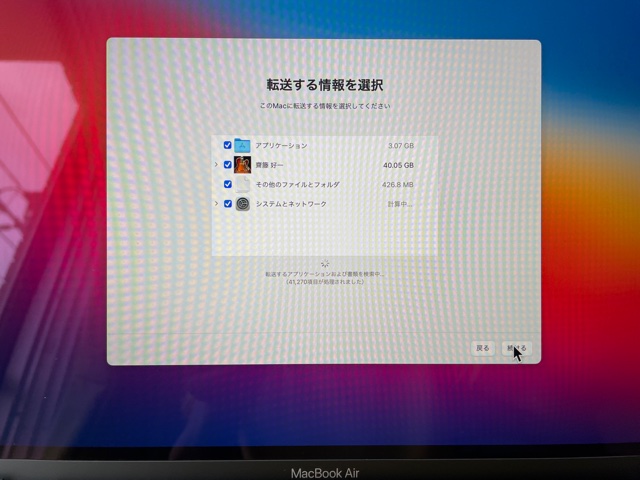
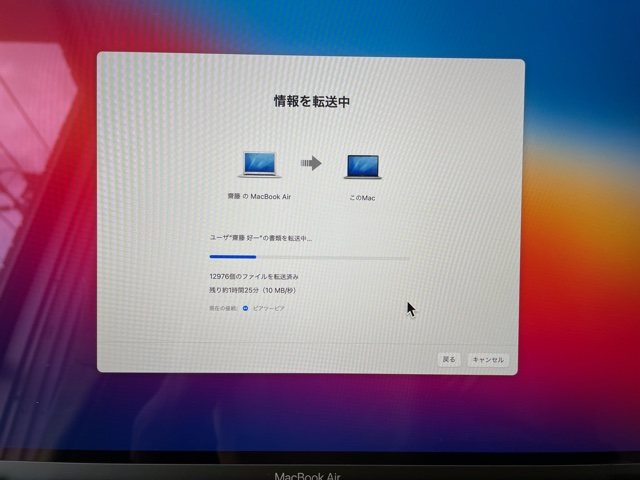 転送時間は当初は3時間くらいと表示されたが、実際は90分ほどだった。
転送時間は当初は3時間くらいと表示されたが、実際は90分ほどだった。
このアップルサポート、10年前は購入後90日間は無料だが以降は有料、有料のアップルケアに入れば無料サポート期間は延長される(3年?)というシステムだったと記憶する。だがいつの間にか90日間ではなく、いつまでも無料サポートに変わったようだ。
モデル・チェンジのたびに進化が謳われているような気がする、画質も比べてみた。僕はパソコンで映画を見ることはないし、YouTubeも使わない。だから画質には全く関心がないが、この原稿を書くために久しぶりにYouTubeを見た。画像は2012年にアメリカのケネディ・センターで、オーケストラをバックに「天国への階段」を演奏するハートのアン&ナンシー姉妹のライヴ。観客席にはレッド・ツェッペリンの3人がいる、ツェッペリン・ファンにはお馴染みの画像だ。
その差は驚くほどだった。10年の進化、恐るべし。暗めの旧機に対して、M1モデルは鮮やかで明るい。言ってみれば、10年前の液晶テレビと、今の有機ELテレビくらい違う。古いパソコンで頻繁に動画を見ている人には、買い替えを強くお勧めしたい。そして音質(スピーカーから出る音)も画像ほどとは言わないが、明らかにレベル・アップしている。
なお余談ながら、先日量販店の65インチ級有機ELで、某大物女性歌手が歌う姿を見た。その鮮明な画質がアップを映し出すと、化粧の下の年齢相応の劣化が明らかに見て取れる。いつかは有機ELと思っていたが、過ぎたるはなんとやらで、液晶がベターかとも思った。
買い替えのきっかけとなったバッテリーの持ちは、全く問題ない。というか、買ったばかりで問題があったら、それこそ大問題だが。
今回の買い替えで最大の課題だったのが、ワードとエクセル(Office)の導入だ。10年前はOfficeを4回までインストールできるCD-ROM(DVD-ROM?)を購入した。価格は忘れたが、どう考えても4回も必要ないので、もっと安くしてほしいと思ったことは覚えている。
時は経て、常に最新版を使える毎月払いか、同じバージョンを複数回ダウンロードできる一時払いのどちらかを選ぶことになったことは知っていた。10年経ったOfficeで何も問題ない僕は、もちろん費用も安い後者のMicrosoft Office Home and Student 2019(税込25800円)で事足りる。ただし、Mac 2台分で使えるというのは腑に落ちない。まあ、4回=4台分よりはいいのだが……。
さて、MicrosoftのサイトからOfficeダウンロードする。Microsoftのアカウントを作りプロダクトキーを入力してOfficeをインストール。思った以上に簡単だったが……。ここから苦難の道が始まる。
旧機からM1モデルへの移行作業終了後、M1モデルのドックに、駐車禁止マークが上に乗ったワードやエクセルのアイコンが現れた。それを見て僕は、M1モデルにはOfficeが入っていないので、ワードやエクセルは使えないという意味のアイコンと捉えた。よってOfficeをインストールすれば駐車禁止は消えるはず。だが消えることなく、もちろんクリックしても立ち上がらない。Googleに思いつく限りのキーワードを打ち込んで解決方法を検索するが、行き当たらない。
Microsoftに問い合わせるしかないかと思った時、Mac へのインストールができないのだから、アップルサポートが解決してくれるのではと閃き、これが正解だった。そのサポートは1時間以上に及び、詳細を書くと長くなるので控えるが、要はこういうことだと思う。
Macに新たにOfficeを入れるにあたり、旧Officeが入っているとうまくいかないことは知っていた。だがM1モデルはブランニュー、Officeは入っていない。旧機からあれこれを移行したが、旧機のOfficeはM1モデルでは使えないから移行されるはずがない。こう考えていたのが間違いだった。
何故かは僕にはわからないが、使えないOfficeがM1モデルに入ってしまったのだ。ドックの駐車禁止マーク付きワードやエクセルのアイコンは、言わば、使えないOfficeが入っているというメッセージだ。つまり新しいOfficeの作動を、使えないOfficeが遮っていたことになる。
ここに気づいたアップルサポートの担当者は、M1モデルから使えないOfficeと新たに入れたOfficeを削除し、その上でもう一度プロダクトキーによるOfficeのインストールを指示してくれた。こうしてM1モデルは、晴れてワードもエクセルも使えるようになった。
まずはめでたしだが、ひとつ気づいたことがある。こんな不具合を生じさせないためには、旧機からOfficeを削除してから移行すればいい。だがOfficeがなくなった旧機は、どうしたらいいのだろう。電源コードさえ繋げば十分に使えるので、廃棄は論外だ。65歳、前期高齢者といえば聞こえはいいが(?)、世間的には立派なお年寄りの僕に回答を導き出せるわけがないが、果たして妙手はあるのか? なおこのOfficeトラブルについての解釈は、あくまでも僕がアップルサポートとのやりとりから導き出したもので、誤っていたらご容赦いただきたい。
この原稿、M1モデルで打つ初原稿だが、旧機より遥かに打ちやすい。そこで最後に、お年寄りらしいフレーズで締め括る。
“嫁と畳とデジタル機器は新しいほどいい!”。
文/斎藤好一(元DIME編集長)















 DIME MAGAZINE
DIME MAGAZINE